
为了在R4930 G5服务器的BIOS界面中开启CPU硬件辅助虚拟化功能,你可以遵循以下步骤:
- 确认CPU支持虚拟化技术:
- 首先,你需要确认R4930 G5服务器上的CPU是否支持虚拟化技术。通常,Intel的CPU会支持VT-x,而AMD的CPU会支持AMD-V。你可以查看CPU的官方文档或使用如CPU-Z这样的第三方工具来检测。
- 进入BIOS设置界面:
- 在服务器启动时,根据提示信息或参考服务器文档,按下相应的键(如F2、F10、DEL等)进入BIOS设置界面。
- 导航到虚拟化设置:
- 在BIOS界面中,使用方向键和回车键浏览和选择菜单选项。
- 查找与“Advanced”(高级)、“CPU Configuration”(CPU配置)或“Security”(安全)等相关的菜单选项。
- 在这些菜单中,寻找与虚拟化相关的设置,通常称为“Virtualization Technology”(虚拟化技术)、“VT-x”(如果你使用的是Intel CPU)或“AMD-V”(如果你使用的是AMD CPU)。
- 启用虚拟化功能:
- 将虚拟化选项设置为“Enabled”(已启用)或类似的选项(如“On”或“Active”)。
- 保存并退出BIOS:
- 在BIOS设置界面的底部或顶部,找到保存并退出的选项(通常是F10键)。
- 选择该选项并确认保存更改。
- 服务器将重新启动,并应用新的BIOS设置。
- 验证虚拟化功能:
- 在操作系统中,你可以通过任务管理器或类似的工具来验证虚拟化功能是否已启用。
- 在任务管理器的“性能”选项卡下,选择“CPU”并查看虚拟化状态是否为“已启用”。
- 2024-05-30回答
- 评论(0)
- 举报
-
(0)
编辑答案
➤


✖
亲~登录后才可以操作哦!
确定
✖
✖
你的邮箱还未认证,请认证邮箱或绑定手机后进行当前操作
✖
举报
×
侵犯我的权益
>
对根叔社区有害的内容
>
辱骂、歧视、挑衅等(不友善)
侵犯我的权益
×
侵犯了我企业的权益
>
抄袭了我的内容
>
诽谤我
>
辱骂、歧视、挑衅等(不友善)
骚扰我
侵犯了我企业的权益
×
您好,当您发现根叔知了上有关于您企业的造谣与诽谤、商业侵权等内容时,您可以向根叔知了进行举报。 请您把以下内容通过邮件发送到 pub.zhiliao@h3c.com 邮箱,我们会在审核后尽快给您答复。
- 1. 您举报的内容是什么?(请在邮件中列出您举报的内容和链接地址)
- 2. 您是谁?(身份证明材料,可以是身份证或护照等证件)
- 3. 是哪家企业?(营业执照,单位登记证明等证件)
- 4. 您与该企业的关系是?(您是企业法人或被授权人,需提供企业委托授权书)
我们认为知名企业应该坦然接受公众讨论,对于答案中不准确的部分,我们欢迎您以正式或非正式身份在根叔知了上进行澄清。
抄袭了我的内容
×
原文链接或出处
诽谤我
×
您好,当您发现根叔知了上有诽谤您的内容时,您可以向根叔知了进行举报。 请您把以下内容通过邮件发送到pub.zhiliao@h3c.com 邮箱,我们会尽快处理。
- 1. 您举报的内容以及侵犯了您什么权益?(请在邮件中列出您举报的内容、链接地址,并给出简短的说明)
- 2. 您是谁?(身份证明材料,可以是身份证或护照等证件)
我们认为知名企业应该坦然接受公众讨论,对于答案中不准确的部分,我们欢迎您以正式或非正式身份在根叔知了上进行澄清。
对根叔社区有害的内容
×
垃圾广告信息
色情、暴力、血腥等违反法律法规的内容
政治敏感
不规范转载
>
辱骂、歧视、挑衅等(不友善)
骚扰我
诱导投票
不规范转载
×
举报说明
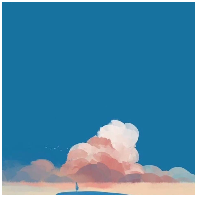


暂无评论